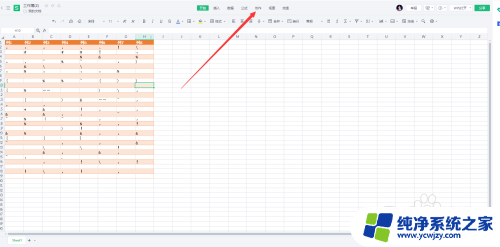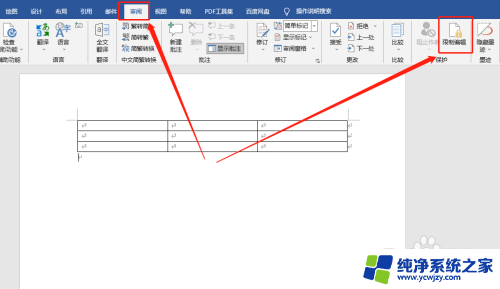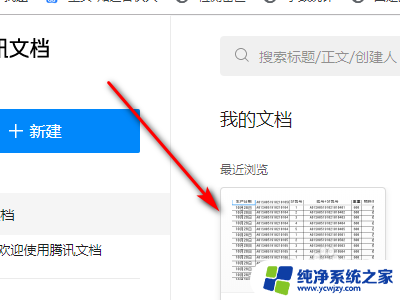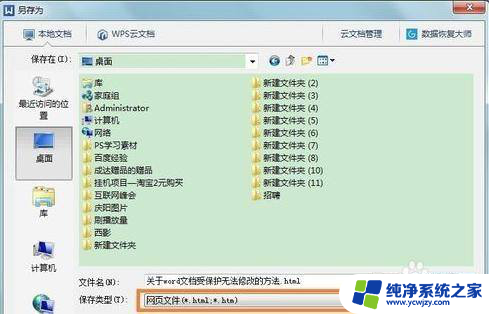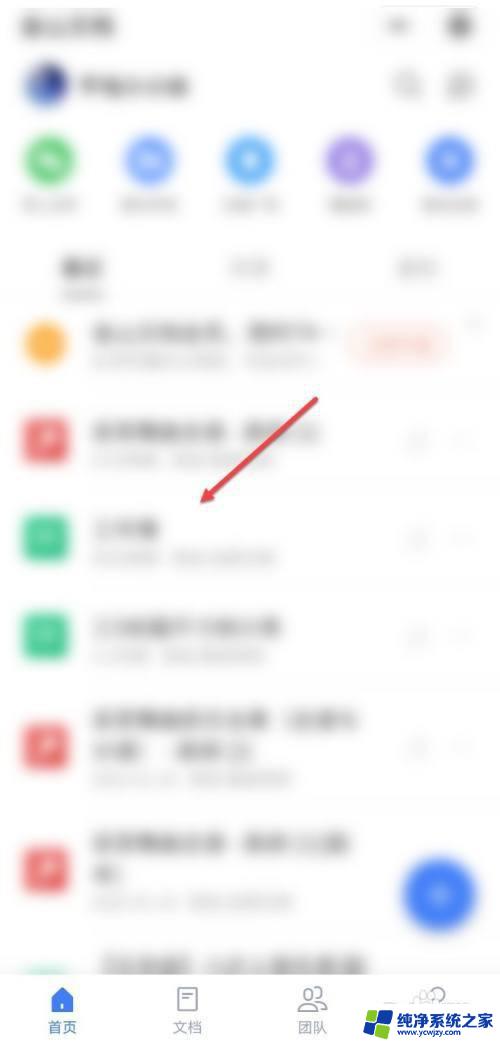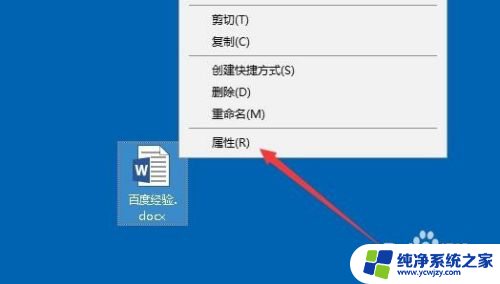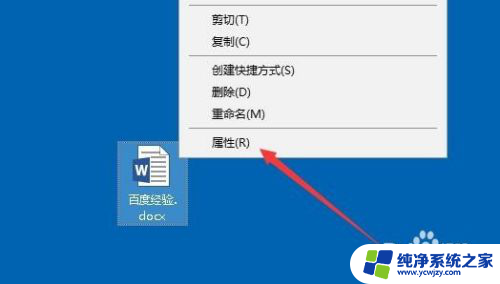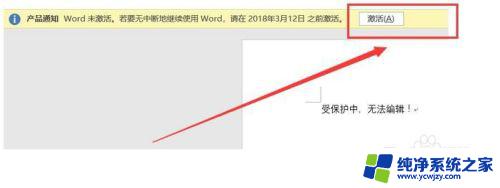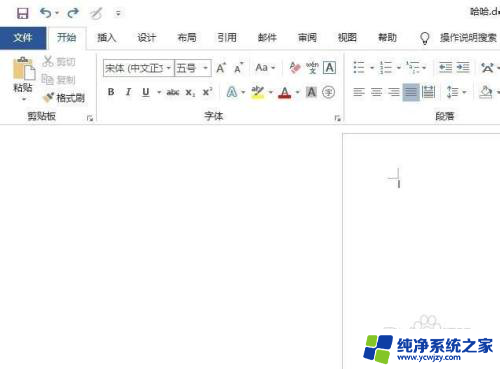Word编辑权限详解:如何设置和管理Word文档的编辑权限
word编辑权限,在现代社会中信息的传递和获取已经变得非常便捷和迅速,互联网的普及使得人们能够随时随地获取各种知识和信息。随之而来的问题是信息的真实性和可信度成为了一个值得关注的问题。在信息大爆炸的时代,我们很难判断一个信息的真实性和可靠性,因为很多时候我们都只是通过阅读和听说来获取信息,而无法亲身经历。我们需要对所获取的信息进行筛选和判断,以确保我们获取到的是真实的、有价值的信息。而这就需要我们具备一定的编辑权限,能够对信息进行加工和整理,从而得出准确的结论和判断。
具体方法:
1.选择“限制编辑”选项
打开word文档,在文件选项卡中选择“信息”命令。

2.在右侧列表框中单击“保护文档”下三角按钮,展开下拉列表。选择“限制编辑”选项。
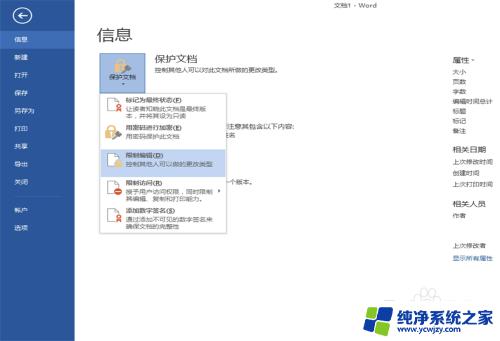
3.单击相应的按钮
打开“限制编辑”窗口,选中“仅允许在文档中进行此类型的编辑”复选框。单击“是,启动强制保护”按钮。
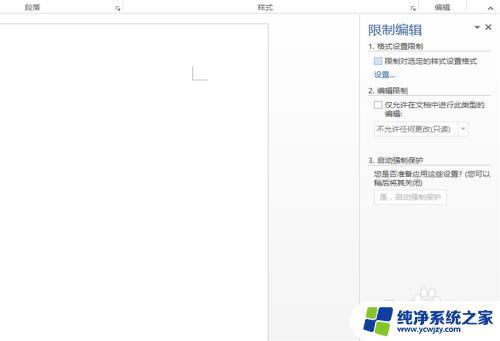
4.完成编辑权限设置
1弹出“启动强制保护”对话框,依次输入密码。单击“确定按钮”,即可完成编辑权限的设置
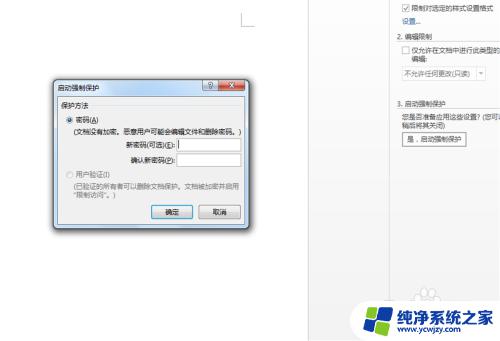
5.在“限制编辑”窗口中,讲显示文档受保护的信息。
除了可以设置文档编辑权限外,还可以对文档中文字的编辑权限进行设置。
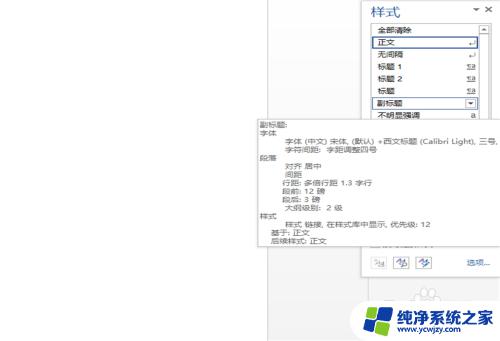
以上就是关于Word编辑权限的全部内容,如果您遇到类似的问题,可以按照小编提供的方法来解决。